Índice da Página
Como recuperar mensagens do Skype ou ver mensagens antigas do Skype? Verifique a tabela abaixo para ver o esboço do tutorial.
| Soluções viáveis | Solução de problemas passo a passo |
|---|---|
| Correção 1. Recuperar conversas do Skype | Como recuperar o histórico de conversa do Skype excluído? Você pode restaurar as mensagens perdidas do Skype a partir do arquivo main.db... Etapas completas |
| Correção 2. Recuperar mensagens antigas do Skype | Contanto que você tenha acesso à conta do Skype e não tenha excluído o histórico de conversa, você pode ver as conversas antigas... Etapas completas |
| Correção 3. Recuperar mensagem apagada do Skype no iPhone | Experimente a ferramenta de recuperação de dados do iPhone, recuperar fotos, contatos, vídeos, filmes, mensagens, etc... Etapas completas |
| Correção 4. Recuperar conversas do Skype no celular Android | Experimente tentar fazer login em seu aplicativo de armazenamento em nuvem para recuperar mensagens excluídas do Skype.. Etapas completas |
Consulta do usuário: perdi as conversas do Skype no Windows 10
"Olá, atualizei o Windows 10 no mês passado e tenho tido muitos problemas técnicos com o Skype. O problema mais sério é que perdi todas as minhas mensagens e conversas enquanto o Skype para de responder e trava continuamente! Fiz uma reinicialização a frio e reinstalei o Skype, mas perdi todo o histórico de conversa do Skype. Eu preciso dessas mensagens de conversa. Você pode me dizer como recuperar mensagens do Skype e histórico de conversas no Windows 10?"
Muitos usuários têm relatado o mesmo problema de travamento do Skype no Windows 10. Alguns têm sorte de resolver o problema a tempo sem perder nada. No entanto, muitos não são. Seu histórico de conversa, vídeo chamadas e mensagens são totalmente apagados por software desconhecido que falha, congela, não responde ou o Windows não responde.
Enfrentando esse problema, clientes experientes na comunidade do Skype aconselham a atualização do Windows 10 para a versão mais recente para verificar se o Skype ainda não funciona corretamente ou se você precisa instalar os drivers mais recentes. O que vamos discutir aqui é como recuperar mensagens e conversas do Skype que estão faltando ou perdidas devido a vários problemas.

Como recuperar conversas e mensagens apagadas do Skype
Você pode recuperar conversas do Skype apagadas ou perdidas do banco de dados do Skype ou de versões anteriores.
1. Recuperar mensagens do Skype do arquivo main.db
Você pode acessar as mensagens perdidas ou excluídas do Skype na pasta AppData no computador Windows. Registros, chamadas, mensagens, documentos, vídeos, correios de voz e outras informações do Skype são armazenados em um arquivo de banco de dados denominado main .db. Quando você remove mensagens no Skype, ele oculta a visualização dessas interações, mas não as exclui do arquivo de banco de dados do programa. Você pode usar Skyperious, SkypeLogView ou Skype Log Viewer para recuperar o histórico de conversa e as mensagens do Skype do arquivo de banco de dados em seu computador Windows.
Para recuperar os dados removidos ou excluídos do Skype, as maneiras abaixo merecem uma tentativa.
Etapa 1. Baixe e instale Skyperious, SkypeLogView ou Skype Log Viewer para abrir e ler o conteúdo do arquivo de banco de dados do Skype.
Etapa 2. Inicie o aplicativo que você acabou de instalar e abra o arquivo main.db localizado no diretório a seguir, onde as mensagens do Skype são armazenadas.
C:\Usuários\Seu nome de usuário do Windows\AppData\Roaming\Skype\Seu nome de usuário no Skype
Etapa 3. Use o navegador do aplicativo para localizar a conversa que contém as mensagens excluídas.
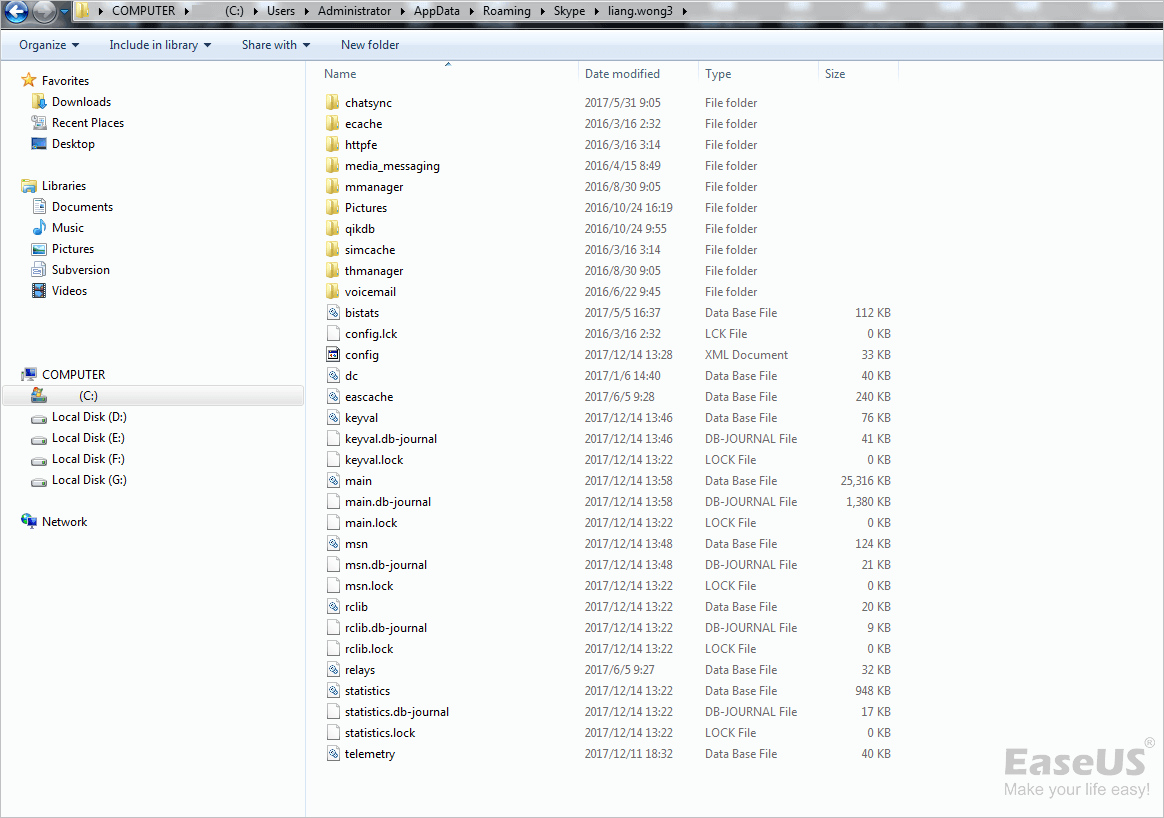
2. Recuperar mensagens do Skype apagadas da versão anterior
Você pode tentar recuperar mensagens do Skype, histórico de conversas e outros itens enviados ou recebidos de versões anteriores se você já habilitou o Backup do Windows antes. Se o recurso de backup não estiver ativado, este método é inútil.
Etapa 1. Vá para C:\Usuários\Seu nome de usuário do Windows\AppData\Roaming\Skype\Seu nome de usuário do Skype.
Etapa 2. Clique com o botão direito do mouse em Arquivo > clique em "Propriedades" > clique na guia "Versões anteriores" > Destaque a versão anterior > clique em "Restaurar".

Dica bônus: como recuperar arquivos excluídos no Windows 10
A maioria dos usuários do Skype restaurou com êxito os dados perdidos seguindo o guia, mas alguns usuários falharão se a pasta AppData no computador Windows for perdida. Neste momento, não se preocupe! Você pode restaurar a pasta AppData perdida usando o EaseUS Data Recovery Wizard.
Este software de recuperação de dados permite que você:
EaseUS Data Recovery Wizard
- Recuperar arquivos excluídos ou dados formatados e inacessíveis em diferentes situações de perda de dados.
- Recuperar fotos, áudios, música e e-mails de qualquer armazenamento de forma eficaz, segura e completa.
- Recuperar dados da lixeira, disco rígido, cartão de memória, pen drive, câmera digital e filmadora, etc.
Agora, baixe a ferramenta de recuperação de disco rígido da EaseUS para ajudá-lo a recuperar o histórico de bate-papo excluído do Skype. Experimente mesmo assim, não perca nenhuma chance de recuperar seus dados perdidos.
Passo 1. Selecione um local e comece a digitalizar
Inicie o EaseUS Data Recovery Wizard, passe o mouse sobre a partição/unidade onde os arquivos excluídos foram armazenados. Clique em "Procurar dados perdidos" para encontrar arquivos perdidos.
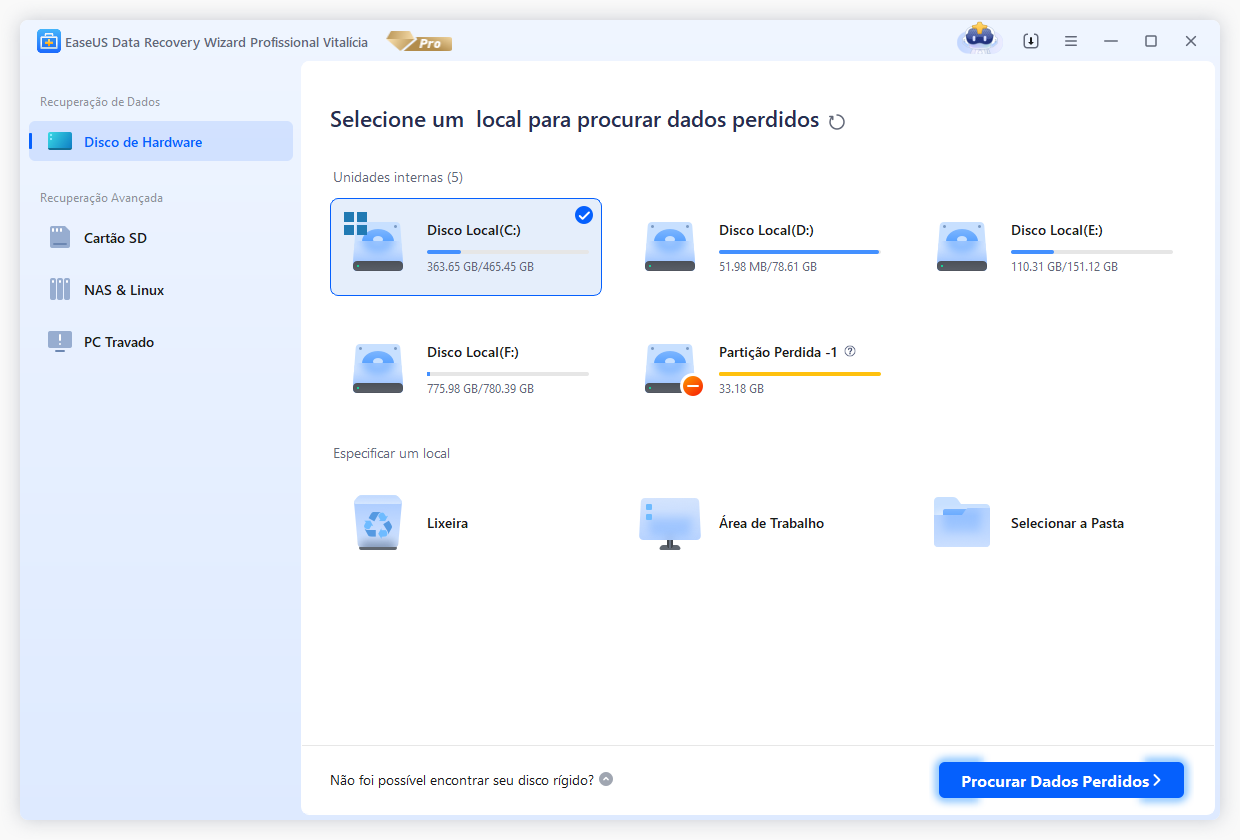
Passo 2. Selecione os arquivos que deseja recuperar
Quando a verificação terminar, selecione os arquivos excluídos que deseja recuperar. Você pode clicar no filtro para exibir apenas os tipos de arquivo desejados. Se você se lembrar do nome do arquivo, também poderá pesquisar na caixa de pesquisa, que é a maneira mais rápida de encontrar o arquivo de destino.
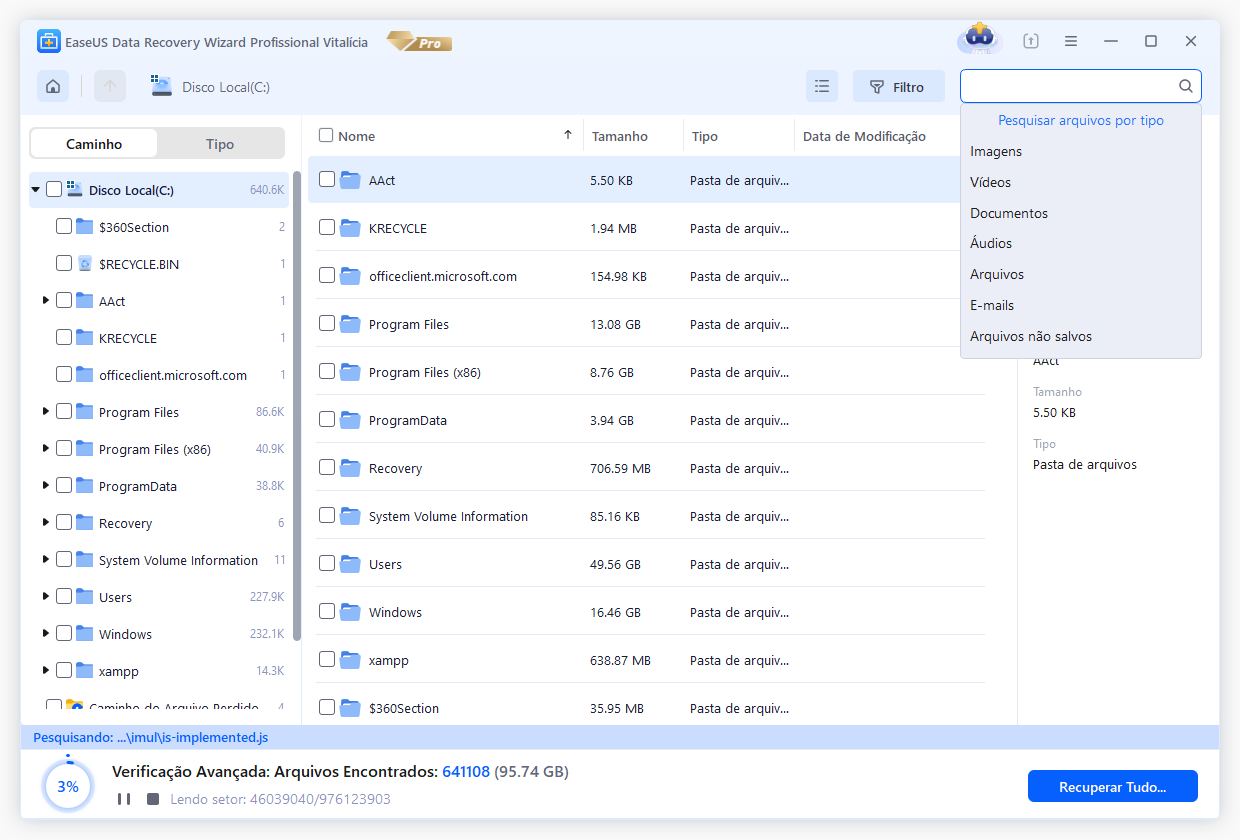
Passo 3. Visualize e recupere arquivos excluídos
Visualize os arquivos recuperáveis. Em seguida, selecione os arquivos que deseja restaurar e clique em "Recuperar" para armazenar os arquivos em um novo local de armazenamento, em vez do disco onde os dados foram perdidos anteriormente. Você pode escolher um armazenamento em nuvem, como OneDrive, Google Drive, etc., e clicar em "Salvar" para salvar seus arquivos recuperados.
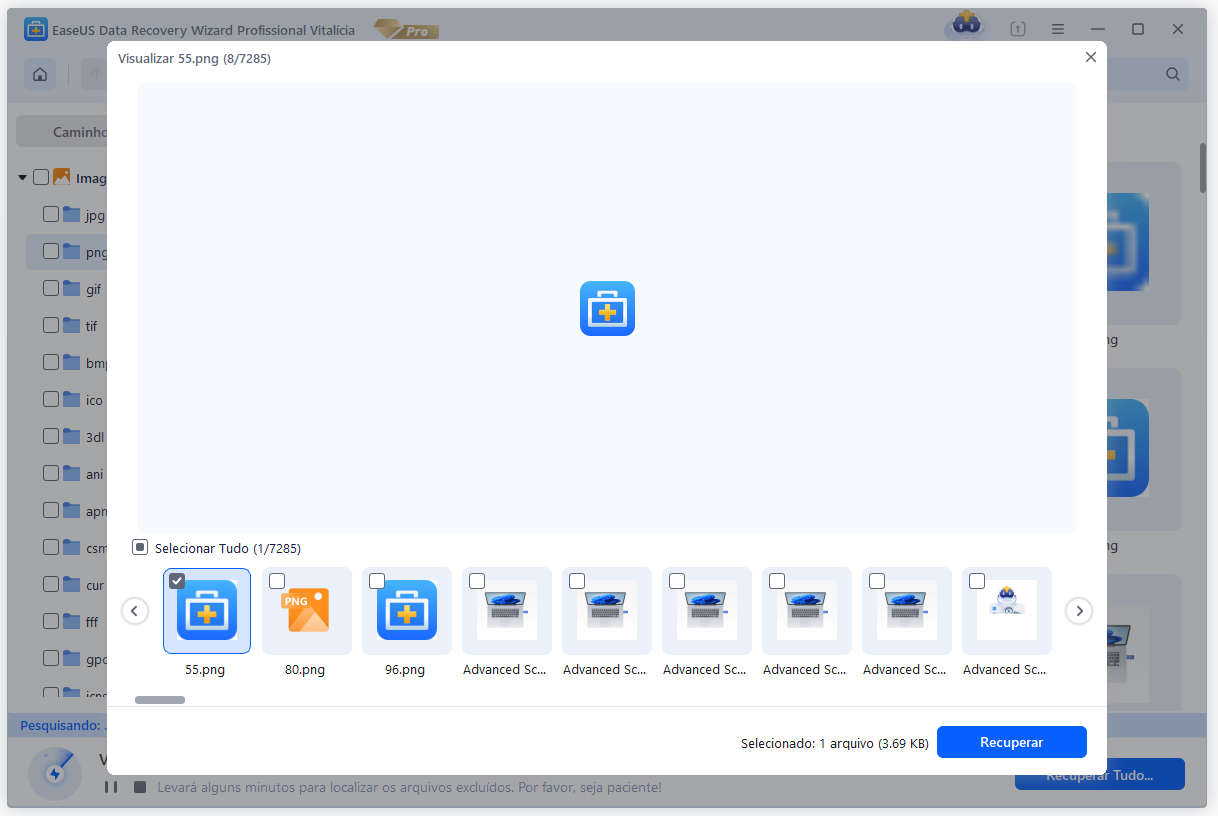
Como recuperar conversas e mensagens antigas do Skype
Algumas de suas conversas antigas do Skype não aparecerão mais na janela de bate-papo depois de um certo ponto. Mas o Skype não exclui realmente essas mensagens neste caso. Para ser exato, contanto que você ainda tenha acesso à conta do Skype com a qual teve a conversa e não tenha excluído manualmente o histórico do seu bate-papo, você pode ver e acessar suas mensagens antigas das maneiras abaixo.
Etapa 1. Conecte-se à sua conta do Skype que contém o histórico de conversa que você deseja visualizar.
Etapa 2. Clique na guia "Contatos" na seção esquerda do Skype. Em seguida, todos os seus contatos do Skype serão exibidos.
Etapa 3. Encontre o contato com quem deseja ver as mensagens do Skype. Abra o contato.
Etapa 4. Olhe para o lado direito da tela do Skype. Acima de qualquer mensagem atual exibida deste contato, você verá uma lista de opções que diz "Mostrar mensagens de:" seguida por uma lista de períodos de tempo.
Etapa 5. Escolha o período de tempo, que pode ser qualquer coisa de "Ontem" a "1 ano" e "Desde o início". Em seguida, procure e veja o histórico de conversa antigo de que você precisa.
Como exportar histórico de conversas do Skype Windows 10
Nesta seção, você pode aprender como exportar e baixar o histórico de conversa do Skype facilmente.
Etapa 1. Conecte-se à sua conta do Skype.
Etapa 2. Você pode escolher baixar apenas suas conversas do Skype ou exportar as conversas e o arquivo. Em seguida, selecione Enviar solicitação.
Etapa 3. Quando sua solicitação for concluída, você receberá uma notificação no Skype com um link para visualizar ou baixar seu histórico de conversa. Se você não receber uma notificação no Skype, verifique a página de exportação. Um link para baixar seus arquivos também aparecerá lá, assim que eles estiverem disponíveis para download.
Etapa 4. Clique no botão Download para baixar seus arquivos.
As mensagens e arquivos baixados do Skype são salvos no formato .tar. Você pode precisar de um aplicativo adicional para abrir o arquivo .tar e extrair suas mensagens e conversas do Skype. Para extrair o arquivo .tar exportado no Windows 10 e visualizar o histórico de conversa do Skype, aqui estão os tutoriais detalhados: Como exporto ou apago os meus dados de Skype.
Como recuperar mensagem apagada do Skype no iPhone
É possível restaurar mensagens excluídas do Skype ou histórico de bate-papo no seu iPhone? Você pode experimentar a ferramenta de recuperação de dados do iPhone da EaseUS - EaseUS MobiSaver. Ele permite recuperar fotos, contatos, vídeos, filmes, mensagens, etc. do seu iPhone/iPad com ou sem backup.
Para recuperar mensagem apagada do Skype com este software de recuperação de dados do iPhone, você tem três maneiras de fazê-lo: verificar o histórico de bate-papo excluído do Skype em seu iPhone, restaurar mensagens perdidas do Skype a partir de arquivos de backup do iCloud ou recuperar mensagens antigas do Skype a partir do backup do iTunes. As etapas a seguir mostram como recuperar mensagens excluídas do Skype do seu iPhone.
Passo 1. Escolha o modo de recuperação
Conecte o iPhone ao seu PC e inicie o EaseUS MobiSaver. Escolha o modo de recuperação - "Recuperar do dispositivo iOS" à esquerda e clique em "Avançar".
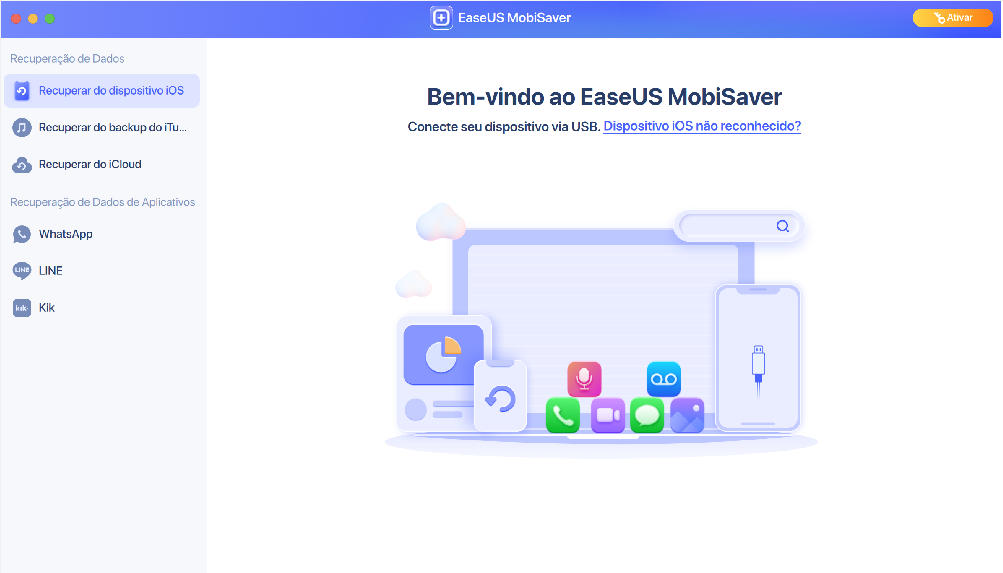
Passo 2. Digitalize o iPhone e encontre dados perdidos
O EaseUS MobiSaver digitalizará automaticamente o iPhone 13/12/11/X/XR/XS/8/7/6/5/4 e encontrará dados presentes e até alguns dados perdidos para você.
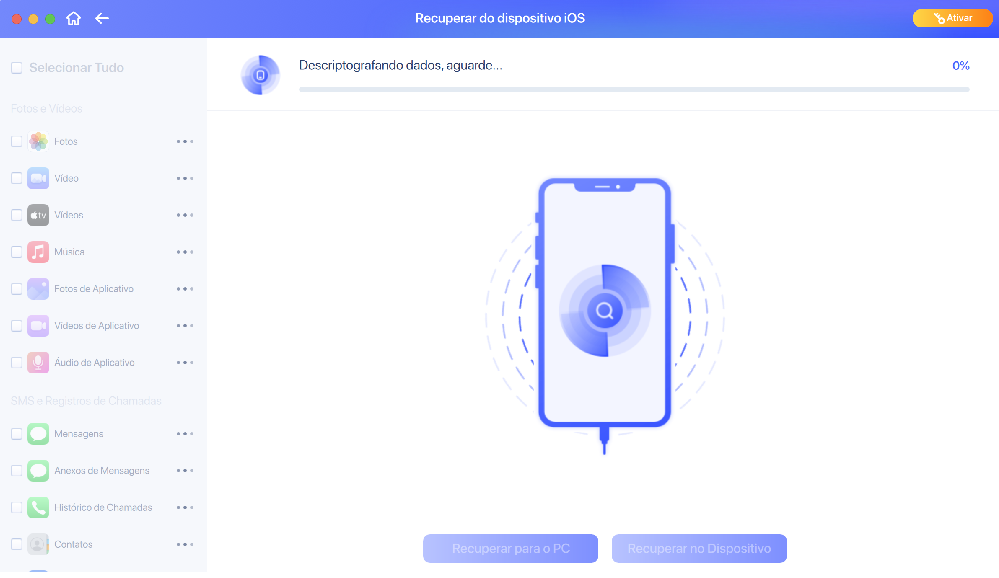
Passo 3. Visualize e restaure os dados do iPhone
Você pode escolher os dados perdidos, como fotos, vídeos, contatos, SMS, notas, correios de voz ou outros arquivos do iPhone 13/12/11/X/XR/XS/8/7/6/5/4. Em seguida, clique em "Recuperar" e salve esses dados em outro local.
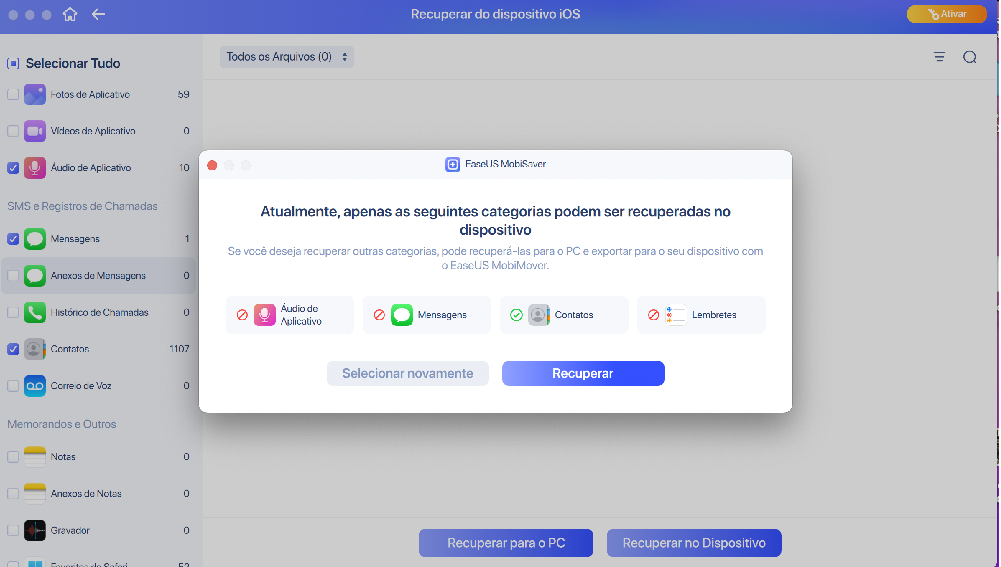
Como recuperar conversas do Skype no celular Android
Se você usa o Skype em um celular Android e exclui alguns registros de bate-papo. Como você pode ligar novamente para as mensagens? Quando você exclui uma conversa no Skype, todas as mensagens da conversa são excluídas e ela é removida da barra lateral e do seu histórico. Essas mensagens serão excluídas do Skype no dispositivo específico que você está usando, mas permanecerão disponíveis em outros dispositivos, a menos que você as exclua de lá também.
As mensagens dos últimos 30 dias da sua conversa são armazenadas na nuvem, para que você possa visualizá-las e restaurá-las quando estiver conectado ao Skype em qualquer dispositivo. Portanto, quando você perdeu mensagens, fotos, vídeos ou outros arquivos do Skype em seu celular Android, você pode tentar fazer login em seu aplicativo de armazenamento em nuvem para recuperar mensagens excluídas do Skype.
Conclusão
Se você perdeu ou excluiu seu histórico do Skype por acidente, não se preocupe. Você pode recuperar mensagens do Skype do arquivo main.db ou restaurar o histórico de conversa do Skype excluído de versões anteriores. Além disso, se você deseja ver mensagens antigas do Skype ou exportar arquivos do Skype e histórico de conversa, você também pode obter ajuda nesta página.
O EaseUS Data Recovery Wizard pode ajudá-lo a recuperar mensagens apagadas do Skype, restaurando o arquivo main.db ausente causado por formatação do disco rígido, exclusão humana ou outros motivos. Ele ainda tem uma boa reputação no reparo de arquivos corrompidos no Windows 10, incluindo a correção de vídeos, fotos, Word, Excel ou outros documentos danificados.
Esta página foi útil?
-
"Espero que minha experiência com tecnologia possa ajudá-lo a resolver a maioria dos problemas do seu Windows, Mac e smartphone."…

20+
Anos de experiência

160+
Países e regiões

72 Milhões+
Downloads

4.7 +
Classificação do Trustpilot
Tópicos em Destaque
Pesquisa
 05/11/2025
05/11/2025







